Autor: Ing. Katia Almeida Machín / katia.almeida@cfg.jovenclub.cu
Show your profile photo on WhatsApp
Existen varias razones por las que debes ocultar tu foto de perfil en WhatsApp.
La primera de ellas tiene que ver que cualquier usuario, aunque no sea tu contacto, puede visualizar tu foto y podría descargar tu imagen sin que te des cuenta. Si no quieres que esa persona se haga con tu foto de perfil, lo mejor será que lo pongas en privado y solo lo muestres a algunos usuarios de confianza.
¿Qué pueden hacer con tu foto de perfil?
El robo de identidad está muy relacionado con el phishing y otras técnicas de ingeniería social, que a menudo se usan para conseguir información sensible del afectado. Los perfiles públicos en redes sociales u otros servicios en línea pueden ser la fuente para adquirir la información y permitir a los criminales hacerse pasar por sus víctimas.
Cuando en un robo de identidad se recopila suficiente información, ésta se puede utilizar para realizar compras, tomar el control de las cuentas en línea o emprender acciones legales en su nombre. A corto plazo, las personas afectadas pueden sufrir pérdidas financieras debido a retiros de dinero no autorizados y compras realizadas a su nombre.
Todo ello puede comenzar a partir de un estudio del usuario y el punto de partida puede ser su foto de perfil. No tienes que borrar tu imagen solo ocultarla a las personas que no quieras que la vean, el resto de tus amigos pueden verla.
Pasos para evitar mostrar la foto de perfil en WhatsApp
- Para ello, lo primero que hay que hacer es abrir la app de WhatsApp en nuestro móvil.
- Una vez estemos en la pantalla principal, debemos tocar sobre el botón de menú para acceder a la Configuración. Una vez ahí, seleccionamos la opción Cuenta. (Fig.1)
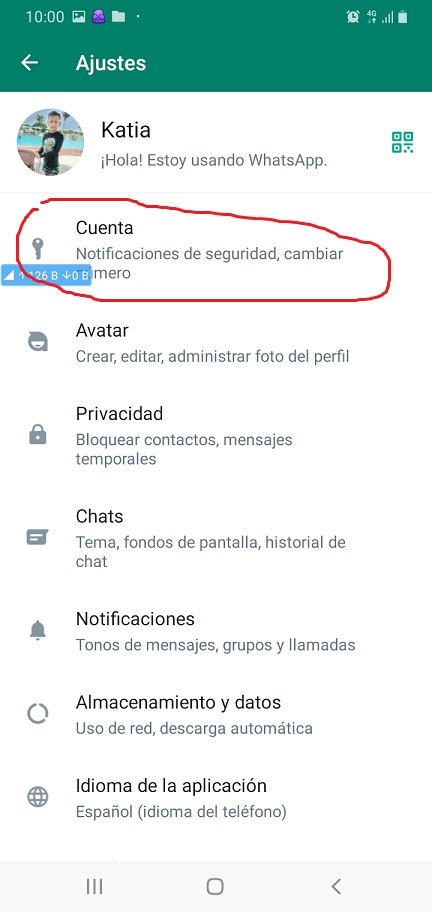
- A continuación, pulsamos sobre la opción de menú Privacidad. (Fig. 2)
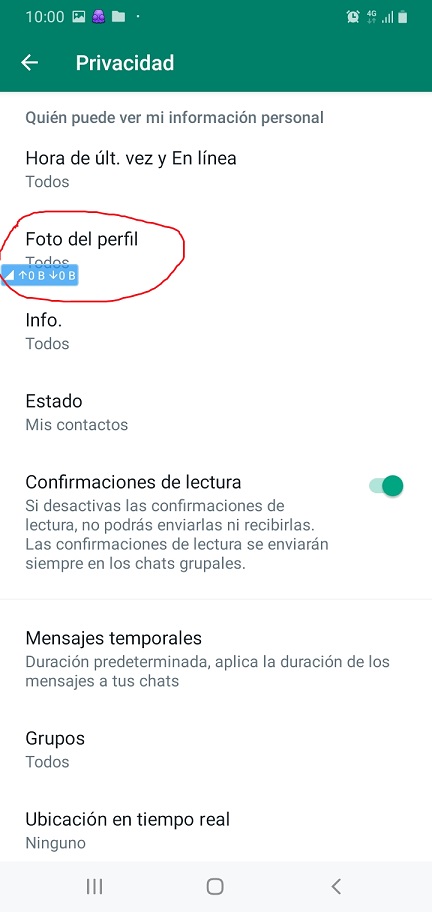
- En la siguiente pantalla, pulsamos sobre la opción Foto de perfil y esto nos mostrará una pequeña ventana en la que puedes elegir entre las opciones Todos, Mis contactos o Nadie. (Fig. 3)
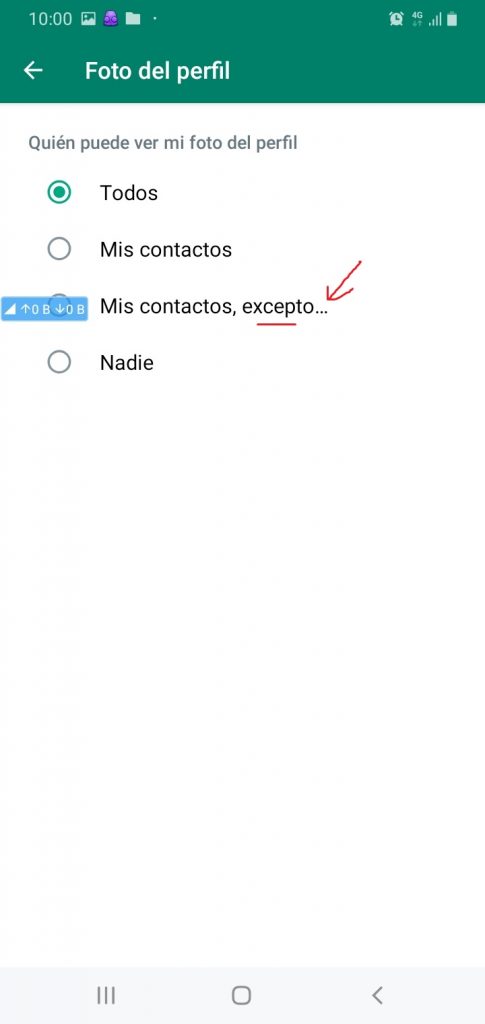
Con esto, le estamos diciendo a la aplicación de mensajería que únicamente podrán ver nuestra foto de perfil de WhatsApp aquellas personas que estén en los contactos de nuestra agenda del teléfono.
Referencias bibliográficas
- Businessinsider (2021). Cómo ocultar la foto de perfil a un contacto. Recuperado el 18 de febrero del 2023 de https://www.businessinsider.es/puedes-ocultar-foto-perfil-whatsapp-desconocidos-850865
- Xatakandroid (2022). Cómo ocultar la foto de perfil a un contacto. Recuperado el 18 de febrero del 2023 de https://www.xatakandroid.com/tutoriales/como-ocultar-tu-foto-hora-conexion-whatsapp-a-algunos-tus-contactos
- Ambito. (2023). WhatsApp: ¿cómo ocultar la foto de perfil a algunos contactos? Recuperado el 18 de febrero del 2023 de https://www.ambito.com/informacion-general/whatsapp/como-ocultar-la-foto-perfil-algunos-contactos-n5481715
- Depor. (2022). WhatsApp: por qué debes ocultar tu foto de perfil. Recuperado el 18 de febrero del 2023 de https://depor.com/depor-play/tecnologia/whatsapp-por-que-debes-ocultar-tu-foto-de-perfil-smartphone-truco-2022-datos-privacidad-nnda-nnni-noticia/


